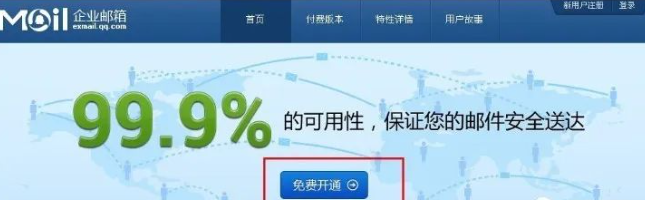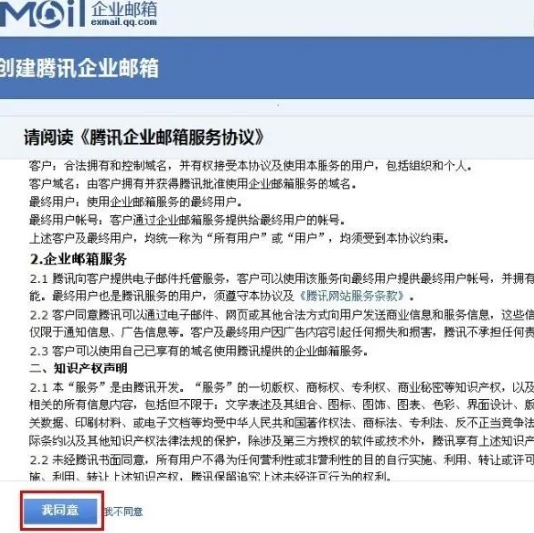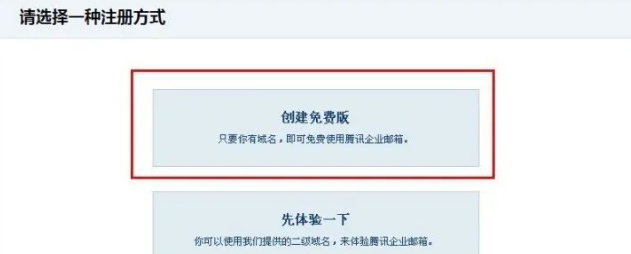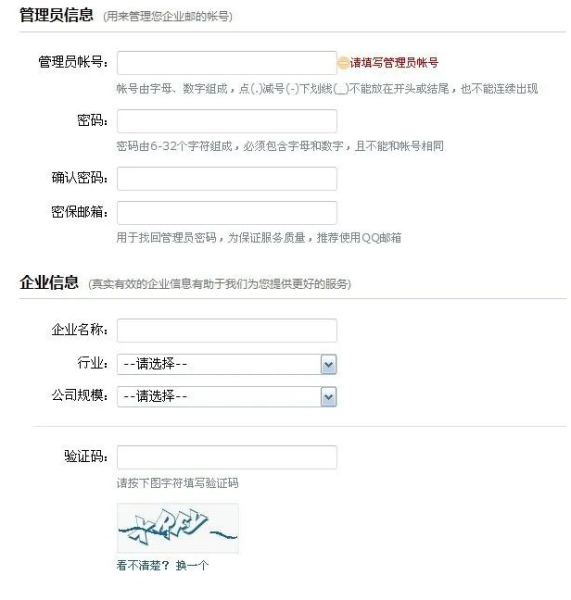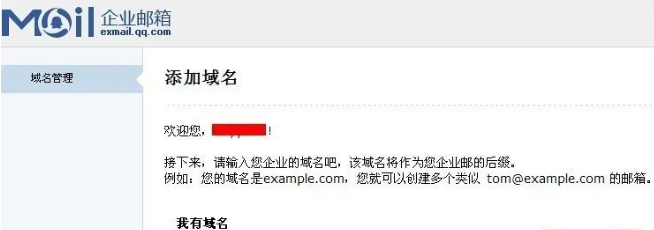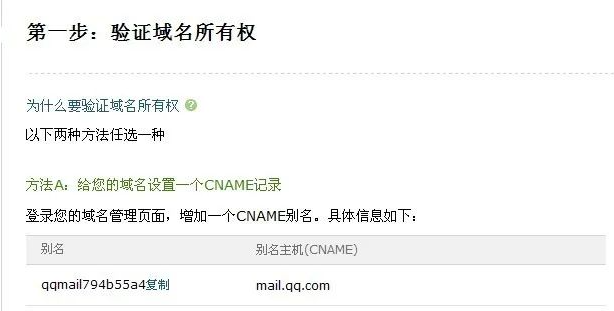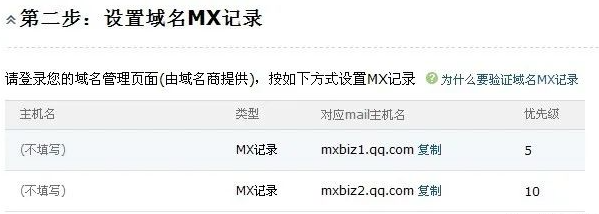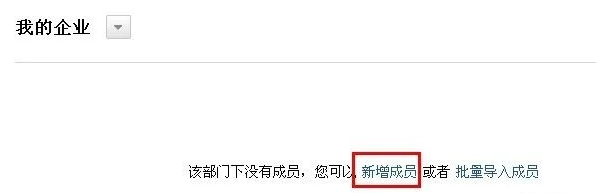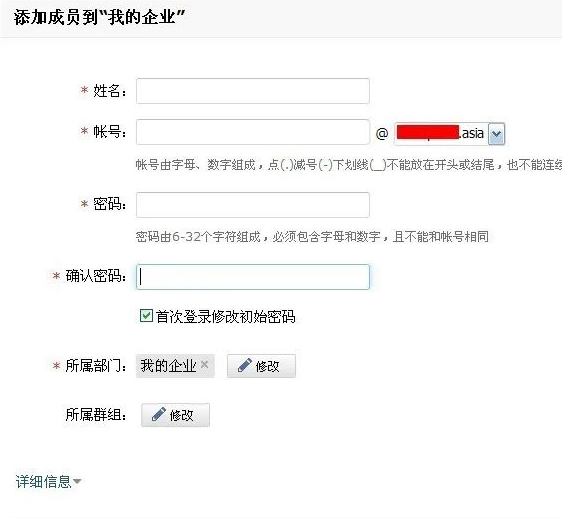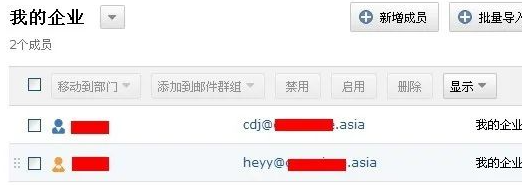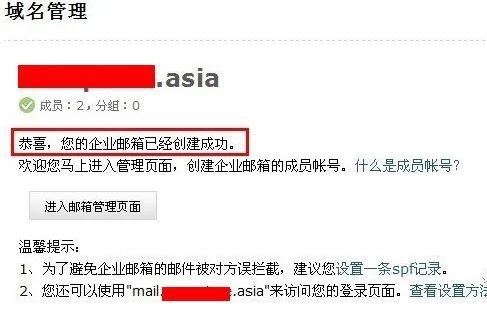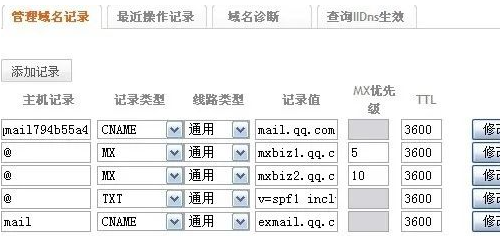打开exmail.qq.com进入邮箱设置页面,点击“免费开通”。
仔细阅读《腾讯企业邮箱服务协议》后,点击“我同意”。
选择注册方式为“创建免费版”。若已经有企业邮箱的管理员帐号,则可以跳过这一步,直接点击页面右上角的“登录”,进入企业邮箱管理界面。
开始创建管理员账号,填写页面要求设置的信息后,确认提交。
提示账号创建成功,需要到密保邮箱激活。
到密码邮箱查收激活邮件,点击链接激活,提示管理员账号激活成功。然后点击“开始使用”, 进入企业邮箱管理界面的域名管理。添加域名。
输入域名后,点击“下一步”,按照要求设置cname解析和mx解析。
CNAME解析记录:
MX解析记录:
设置解析记录。登录ID 账号下,在“管理中心----我的菜单----管理平台----域名管理----我的域名---解析”添加解析设置。设置生效后,登录exmail.qq.com的管理员账号下,刷新验证状态,显示验证通过。进入“成员与群组-----我的企业”添加成员账号。
创建成员信息,填写好后确认提交。
最多可以添加200个成员账号。
等待MX验证通过后,登录腾讯企业邮箱管理员账号,页面会提示“企业邮箱已经创建成功”。
为更好使用邮箱,建议添加SPF记录和CNAME解析记录。
为了避免企业邮箱的邮件被对方误拦截,为了提升域名邮箱发送外域(@qq.com以外的邮箱)邮件的成功率,建议给域名设置一条TXT记录来避免这种情况。 TXT记录值为:"v=spf1 include:spf.mail.qq.com ~all"
为了可以使用"mail.您的域名"来访问自己的邮箱登录页面,建议给域名设置一条CNAME记录来实现。 CNAME记录值为:exmail.qq.com
查看最后域名的邮箱解析记录如下。
更多推荐内容
- AudioRelay 0.27.5 手机充当电脑音响 10 天前
- AIGC指令进阶课:AI思维培养与高效生活应用 12 天前
- DeepSeek全栈开发实战:AI应用落地全链路指南 12 天前
- 花生十三 2025网课资料全套合集 12 天前
- 网易云音乐小灯泡抽SVIP会员 13 天前
- Google外贸客户开发实战是一本非常实用的快速入门指南。 18 天前
- 星辰八字教程:基础到进阶全解析 20 天前
- AI办公与副业创收实战指南 20 天前
- 正统道学精要:百年集成50册 20 天前
- 配方技术分享-粽子配方多套 22 天前

文章采用: 《署名-非商业性使用-相同方式共享 4.0 国际 (CC BY-NC-SA 4.0)》许可协议授权。
版权声明:本站资源来自互联网收集,仅供用于学习和交流,请勿用于商业用途。如有侵权、不妥之处,请联系客服并出示版权证明以便删除!
香港银行开户攻略:内地居民可以不用亲赴香港也可办理香港银行账户!
« 上一篇
11-22
CPU带不带核显吗?CPU后面带的字母F、K、KF、不带字母都是什么意思?
下一篇 »
11-21